En del har fordele ved at vende skærmen på højkant når de arbejder.
Det kan f.eks. være en fordel hvis du læser mange lange tekster, (f.eks. lærere der skal rette mange lange opgaver), og foretrækker at have et overblik over hele sider på én gang. De færreste foretrækker f.eks. at læse udskrevet tekst på papir der „ligger‟ ned, frem for på højkant.
Har du flere skærme tilsluttet din computer (eller bare én ekstra skærm tilsluttet til din bærbare), kan du også anvende den ene til opgaver på højkant og den anden til opgaver i bredformat.
For at ændre retningen på én (eller flere skærme), skal du gøre følgende:
- Højreklik et sted på skrivebordet (ikke på et ikon), og vælg „Skærmindstillinger‟.
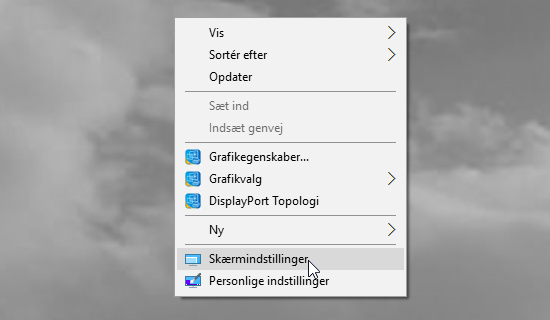
- Klik på den skærm du ønsker at ændre indstillinger på (nummereret 1, 2, 3 mv.), og skift retningen fra „Liggende‟ til „Stående‟. Gentag dette for alle de skærme du vil ændre retning på). Afslut med at klikke på „Anvend‟.
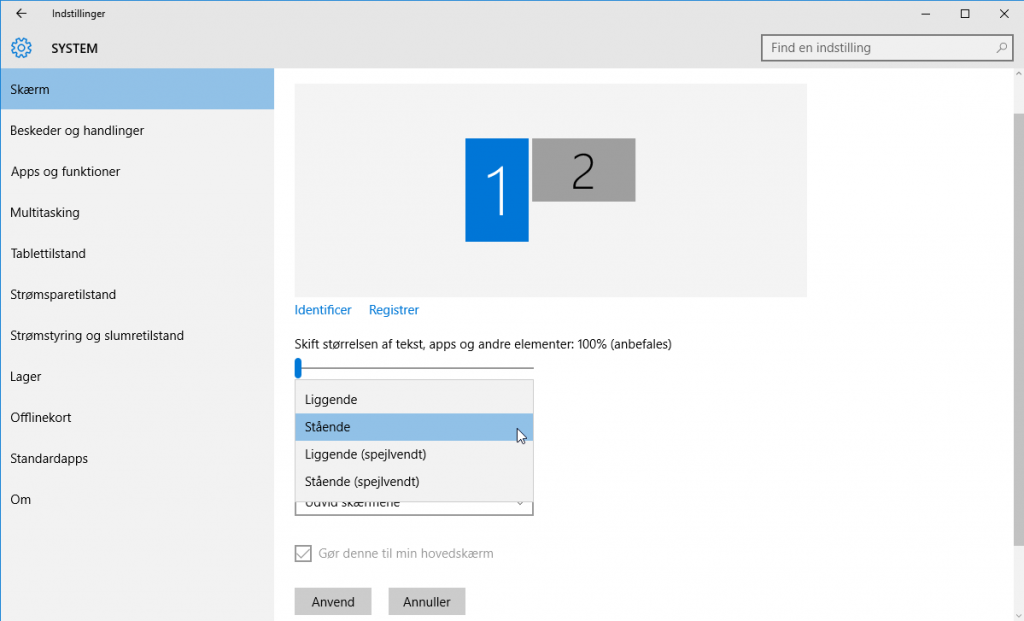
Du kan gøre det samme ved hjælp af en tastatur genvej:
Den skærm der er aktiv (klik med musen) vendes ved hjælp af „Ctrl + Alt‟ samt piletasterne. Op for almindelig, Venstre for liggende med toppen mod venstre, Højre for liggende med toppen mod højre, og Nedad for at vende skærmen på hovedet.
Så hvis en eller anden har moret sig med at vende din skærm på hovedet, så er det oftere nemmere at vende den retur vha tastatur kombinationen „Ctrl+Alt+Pil op‟ end ved at skulle stå på hovedet og rode med musen (der jo også virker modsat).
Related posts:

Systemadministrator, Digital formidler & Certificeret Dronepilot
Har arbejdet med IT på uddannelsesinstitutioner og mindre virksomheder siden 2000.

